表格技巧|功能设置|excel如何自定义选项;Excel选项设置中心详细教程
- 问答
- 2025-07-27 08:12:30
- 5
📊 Excel自定义选项全攻略:让你的表格更懂你!
场景引入:
小张正熬夜做月度报表,突然发现Excel默认的字体小得像蚂蚁🐜,公式错误检查的绿色三角又总在“刷存在感”……这些问题都能在Excel选项设置中心一键搞定!今天就来手把手教你如何像调手机设置一样,轻松定制专属Excel工作环境~
🔧 快速找到“选项设置中心”
-
入口位置:
- Windows用户:点击左上角 【文件】→【选项】
- Mac用户:顶部菜单栏 【Excel】→【偏好设置】
💡 小技巧:按Alt+F+T(Windows)可直达选项窗口!
-
界面分区:
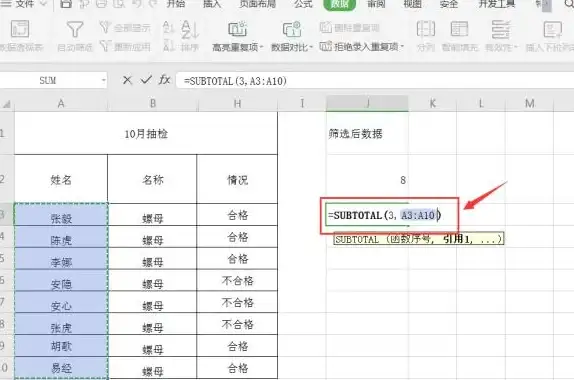
- 左侧是功能分类(常规/公式/校对等)
- 右侧是详细参数,像“电子表格调色盘”🎨
⭐ 必学5大自定义神操作
1️⃣ 修改默认字体/字号
- 路径:【常规】→【新建工作簿时】
- 建议设置:
等线 Light+12号,告别眼酸👀
2️⃣ 关闭烦人的错误检查
- 路径:【公式】→取消勾选【允许后台错误检查】
- 适合人群:公式大佬不想被绿色三角打扰🙅
3️⃣ 自定义快速访问工具栏
- 右键点击顶部工具栏→【自定义快速访问工具栏】
- 推荐添加:
粘贴值、删除线,效率翻倍⚡
4️⃣ 调整自动保存时间
- 路径:【保存】→修改【保存自动恢复信息时间间隔】
- 建议:
5分钟,防崩溃后悔药💊
5️⃣ 隐藏“开始屏幕”
- 路径:【常规】→取消勾选【此应用程序启动时显示开始屏幕】
- 效果:打开Excel直接进空白表,极简党必备✨
🎨 高级玩家专属设置
▪ 自定义主题色
路径:【常规】→【Office主题】→选“深灰色”保护眼睛🌙
▪ 禁用动画效果
路径:【轻松访问】→勾选【禁用动画】,老旧电脑救星🖥️
▪ 修改默认工作表数量
路径:【常规】→【包含的工作表数】,输入3秒建多表📑
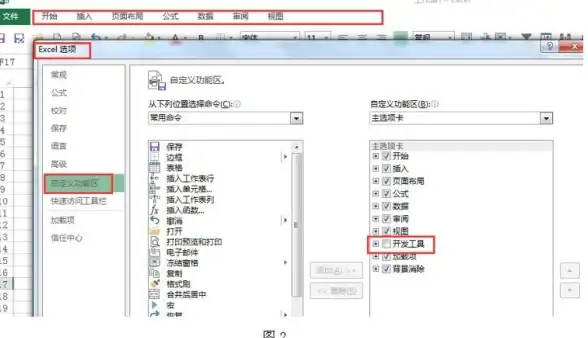
❓ 常见问题Q&A
Q:设置改乱了怎么恢复?
A:在选项窗口右下角点击【重置所有自定义设置】即可还原出厂模式🔄
Q:Mac版功能会少吗?
A:核心功能一致,但路径可能在【偏好设置】的不同标签页🍎
📌 最后的小贴士
- 修改后记得重启Excel生效哦
- 公司电脑可能被IT锁定部分设置,遇到灰色选项别纠结💼
现在就去打造你的专属Excel吧!如果这篇教程帮你省了1小时,不妨点个👍~ (注:功能界面基于Office 2025版)
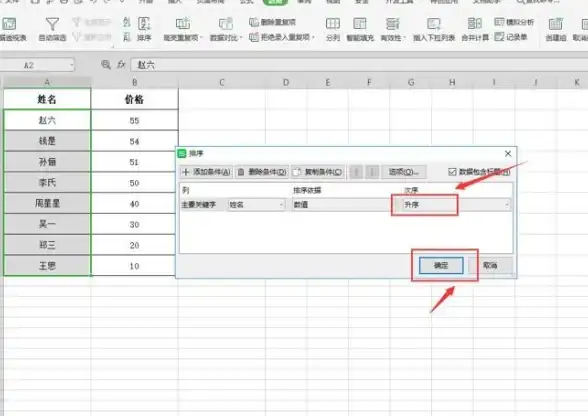
本文由 功香菱 于2025-07-27发表在【云服务器提供商】,文中图片由(功香菱)上传,本平台仅提供信息存储服务;作者观点、意见不代表本站立场,如有侵权,请联系我们删除;若有图片侵权,请您准备原始证明材料和公证书后联系我方删除!
本文链接:https://vps.7tqx.com/wenda/457138.html


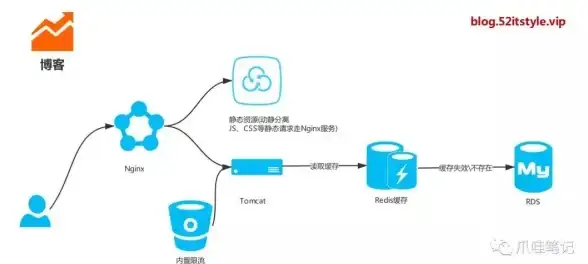


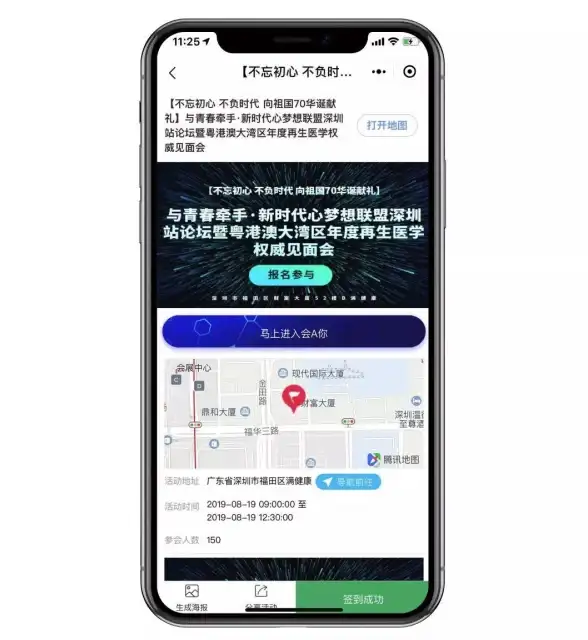


发表评论